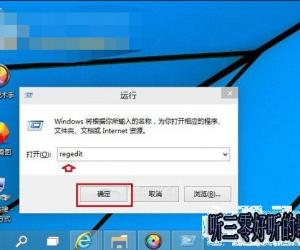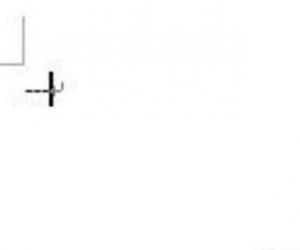IE浏览器怎样将网页保存到本地磁盘 怎么把浏览器网络页面保存到电脑桌面
发布时间:2016-11-01 08:45:24作者:知识屋
IE浏览器怎样将网页保存到本地磁盘 怎么把浏览器网络页面保存到电脑桌面。我们上网的时候经常会使用浏览器浏览网页,当我们看到了自己喜欢的页面内容,就会想着保存下来。那么当我们想要将IE浏览器的网页保存到电脑,我们应该怎么操作呢?一起来看看吧。
方案一:可以使用在线PDF转换工具“PDF Burger”把网页转换成PDF文档保存在电脑中。详细教程参见《强大易用的在线PDF转换工具——PDF Burger,可把网页转换成PDF》
方案二:使用IE浏览器的“另存为”功能保存网页下面详细讲解一下方案二的保存方法:
以Win8.1下IE11浏览器为例。首先显示IE11浏览器的菜单栏(显示方法),然后点击“文件”菜单,选择“另存为”。如图:
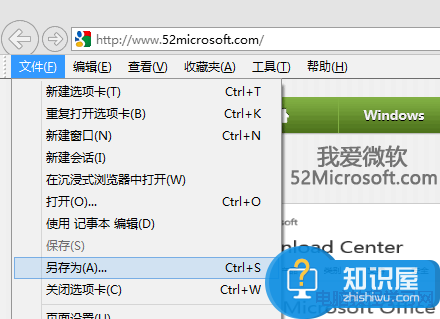
或者也可以不显示菜单栏,点击IE浏览器窗口右上角的齿轮状“工具”图标,在弹出的菜单中点击“文件”菜单下的“另存为”。
这时会弹出“保存网页”对话窗口。如图:
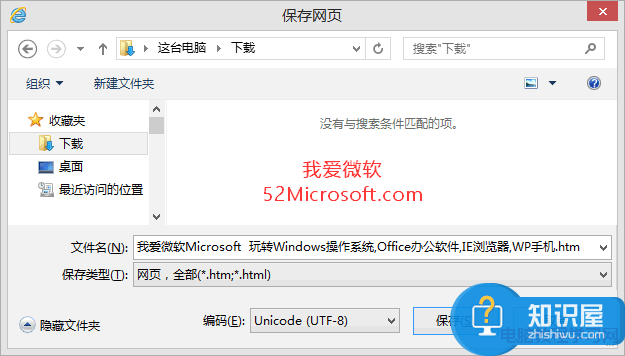
先指定好要保存的位置(路径)。如果你想保存完整的网页,也就是在不联网的情况下能够显示完整的网页,包括网页的样式、特效、图片等,那么“保存类型”请选择“网页,全部(*.htm;*.html)”,文件名任意,然后点击“保存”按钮,就会显示一个正在保存网页的进度框,然后网页就保存到电脑的指定位置了。如图:
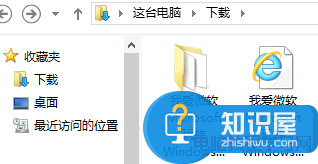
我们可以看到保存的内容包括一个.htm网页文件和一个同名的.file文件夹,该文件夹里保存了网页中的图片、.css样式表文件、.js文件等。这样在不联网的情况下,你双击打开.htm网页文件,在脱机浏览的情况下,依然能够完整地显示网页,就和你在联网的情况下打开的原始网页一模一样。
另外,如果你仅仅想要保存网页的文本内容,那么在上面选择“保存类型”时,选择“网页,仅 HTML (*.htm;*.html)”即可,这样保存下来的就仅有一个.htm网页文件,在不联网的情况下打开,就只会显示网页中的文本内容。
对于IE浏览器的保存方法,我们可以使用到上面给你们介绍的解决方法进行处理,相信一定可以解决你们的难题。
知识阅读
软件推荐
更多 >-
1
 一寸照片的尺寸是多少像素?一寸照片规格排版教程
一寸照片的尺寸是多少像素?一寸照片规格排版教程2016-05-30
-
2
新浪秒拍视频怎么下载?秒拍视频下载的方法教程
-
3
监控怎么安装?网络监控摄像头安装图文教程
-
4
电脑待机时间怎么设置 电脑没多久就进入待机状态
-
5
农行网银K宝密码忘了怎么办?农行网银K宝密码忘了的解决方法
-
6
手机淘宝怎么修改评价 手机淘宝修改评价方法
-
7
支付宝钱包、微信和手机QQ红包怎么用?为手机充话费、淘宝购物、买电影票
-
8
不认识的字怎么查,教你怎样查不认识的字
-
9
如何用QQ音乐下载歌到内存卡里面
-
10
2015年度哪款浏览器好用? 2015年上半年浏览器评测排行榜!